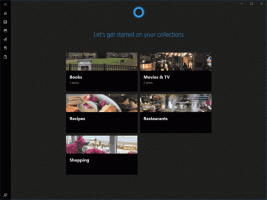Cum să vizualizați dispozitivele ascunse în Manager dispozitive pe Windows 10
Această postare vă va arăta cum să vizualizați dispozitivele ascunse în Manager dispozitive pe Windows 10. În mod implicit, Managerul de dispozitive arată dispozitivele care sunt instalate pe computer. Cu toate acestea, anumite dispozitive nu sunt vizibile în listă.
Device Manager este un instrument special în Windows care permite gestionarea driverelor și parametrilor hardware-ului instalat. Afișează informații detaliate despre fiecare dispozitiv instalat.
Device Manager oferă informații detaliate în Proprietăți dialog pentru fiecare dispozitiv. Faceți clic dreapta pe numele dispozitivului, apoi faceți clic pe Proprietăți. The General, Conducător auto, Detalii, și Evenimente filele conțin informații care pot fi utile atunci când dvs erori de depanare sau instalarea unui dispozitiv nou.
Dispozitive ascunse
Managerul de dispozitiv poate arată dispozitivele ascunse. Următoarele dispozitive sunt ascunse în mod implicit:
- Dispozitivele care au setat bitul de stare a nodului dispozitiv (devnode) DN_NO_SHOW_IN_DM.
- Există un devnode pentru fiecare dispozitiv pe o mașină, iar devnode-urile sunt organizate într-un arbore de dispozitiv ierarhic. Managerul PnP creează un devnode pentru un dispozitiv atunci când dispozitivul este configurat.
- Un devnode conține stiva de dispozitive (obiectele dispozitivului pentru driverele dispozitivului) și informații despre dispozitiv, cum ar fi dacă dispozitivul a fost pornit și ce șoferi s-au înregistrat pentru notificare pe dispozitiv.
- Dispozitivele care fac parte dintr-o clasă de configurare care este marcată ca NoDisplayClass în registry. Acest lucru este aplicabil imprimantelor și driverelor non-PnP.
- Dispozitive neprezente - dispozitive care au fost eliminate fizic de pe computer, dar ale căror intrări din registry nu au fost șterse.
Vizualizați dispozitivele ascunse în Manager dispozitive pe Windows 10
- Deschide Manager de dispozitiv aplicația. Îl puteți deschide rapid apăsând Win + X și selectând Manager de dispozitiv din meniu.
- Apasă pe Vedere element din bara de meniu.
- Click pe Afișați dispozitivele ascunse pentru a adăuga o bifă și pentru a face vizibile dispozitivele ascunse.
- Făcând clic din nou pe același element, veți elimina bifa și veți comuta vizibilitatea dispozitivelor ascunse.
Esti gata.
Sfat bonus: puteți comuta vizibilitatea dispozitivului ascuns folosind numai tastatura. Apăsați următoarea secvență de taste: Victorie + X > M > Alt + V > w. Făcând acest lucru, veți deschide meniul Win+X, apoi deschideți Manager dispozitive, iar în Manager dispozitive veți deschide meniul Vizualizare și veți comuta intrarea Afișare dispozitive ascunse.
Asta e.
Ajuta-ne
Winaero se bazează foarte mult pe sprijinul dumneavoastră. Puteți ajuta site-ul să vă aducă în continuare conținut și software interesant și util utilizând aceste opțiuni:
Dacă vă place acest articol, vă rugăm să îl distribuiți folosind butoanele de mai jos. Nu va lua multe de la tine, dar ne va ajuta să creștem. Mulțumesc pentru sprijin!